La personalización es una de las principales razones que nos hace diferentes de los demás ya que esto representan nuestro estilo y gusto. En el mundo de la tecnología la personalización de nuestros equipos, ya sea a nivel visual o sonoro, ha crecido de una forma vertiginosa y hoy contamos con numerosas herramientas que nos dan la posibilidad de establecer temas fantásticos en apariencia y acceso.
A todos nos gusta tener un ordenador de acuerdo con nuestros gustos y preferencias. Entre otras cosas el sistema operativos macOS Sierra nos ofrece la posibilidad de cambiar la imagen de inicio de sesión y de configurar y seleccionar el salvapantallas que más nos guste.
En macOS Sierra contamos con una amplia gama de fondos de pantalla para hacer de nuestra experiencia en macOS Sierra la mejor a nivel visual. Hoy veremos cómo podemos modificar el fondo de pantalla en este sistema operativo.
Para acceder a la carpeta donde macOS Sierra almacena los fondos de escritorio podemos usar alguna de las siguientes opciones:
- Dirigirnos a la ruta Ir / Ir a la carpeta
- Usar la combinación de teclas ⇧ + ⌘ + G
En la ventana desplegada ingresaremos lo siguiente. Pulsamos en Ir para acceder a la carpeta donde están alojados los fondos de macOS Sierra.
/Biblioteca/Desktop Pictures
Una vez pulsemos Ir se desplegará la siguiente ventana. Allí tenemos diversas opciones de fondos para establecer en nuestro escritorio de macOS Sierra.
Para establecer alguna de las imágenes disponibles como fondo de escritorio para macOS Sierra daremos clic derecho sobre la imagen y seleccionamos la opción Servicios
En la lista desplegada elegimos la opción Establecer como imagen del escritorio
Ahora podemos ver que el fondo ha sido modificado de manera correcta. Usando este sencillo método podemos establecer una nueva apariencia para nuestro macOS Sierra.

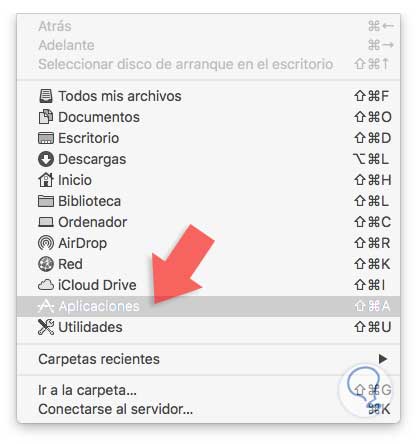
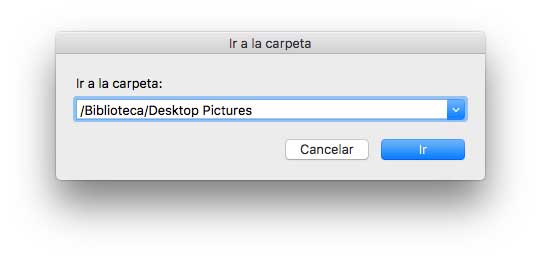
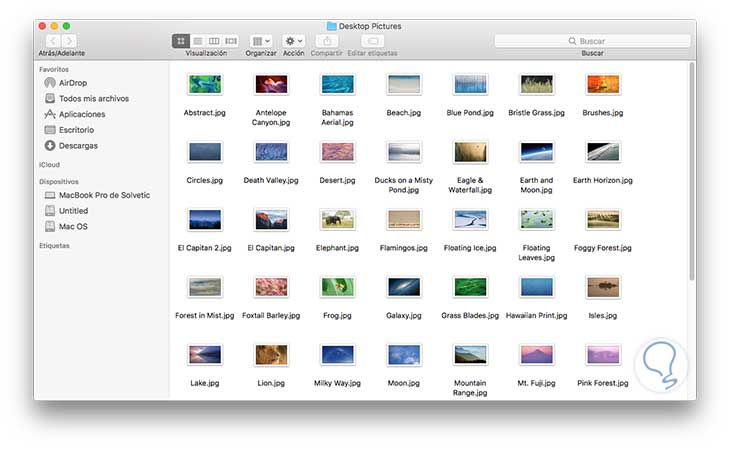
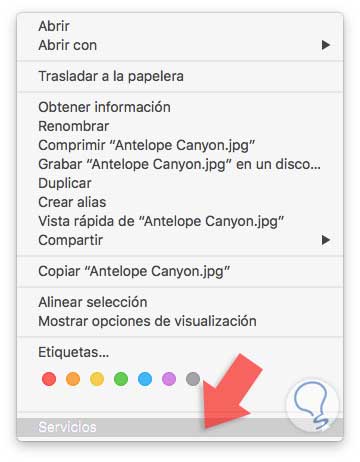
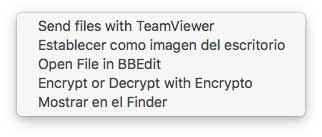
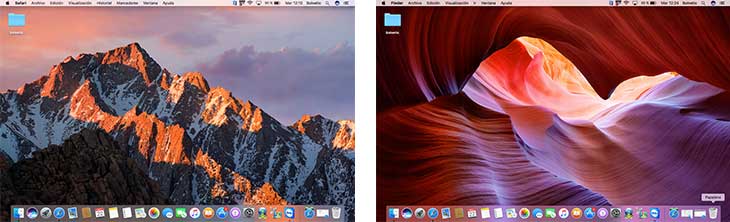



Buena explicación¡